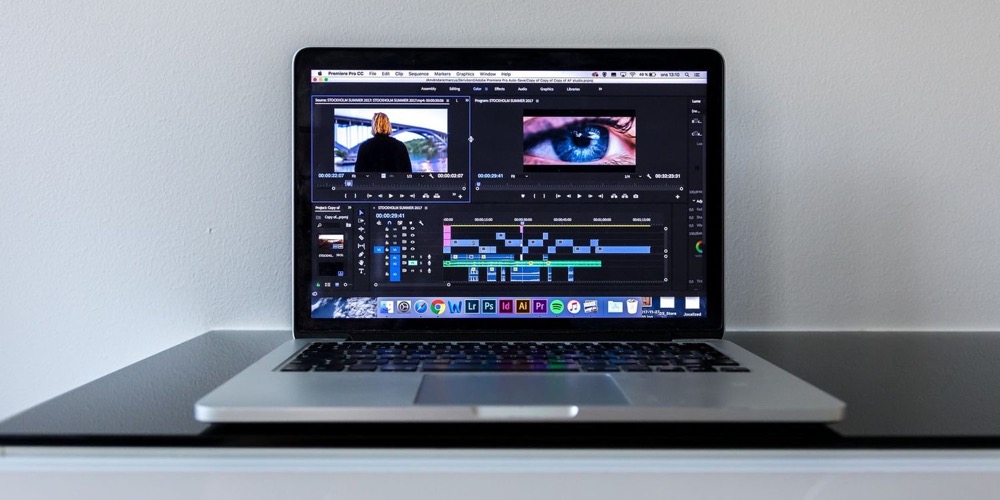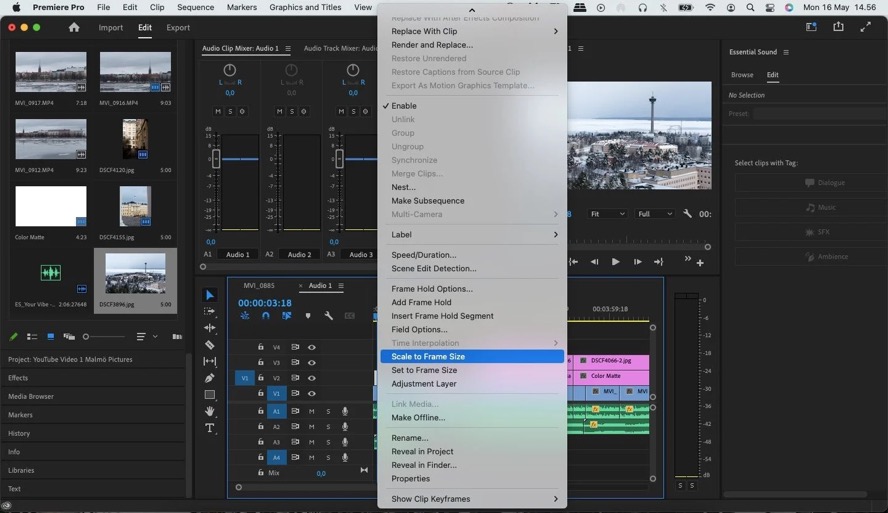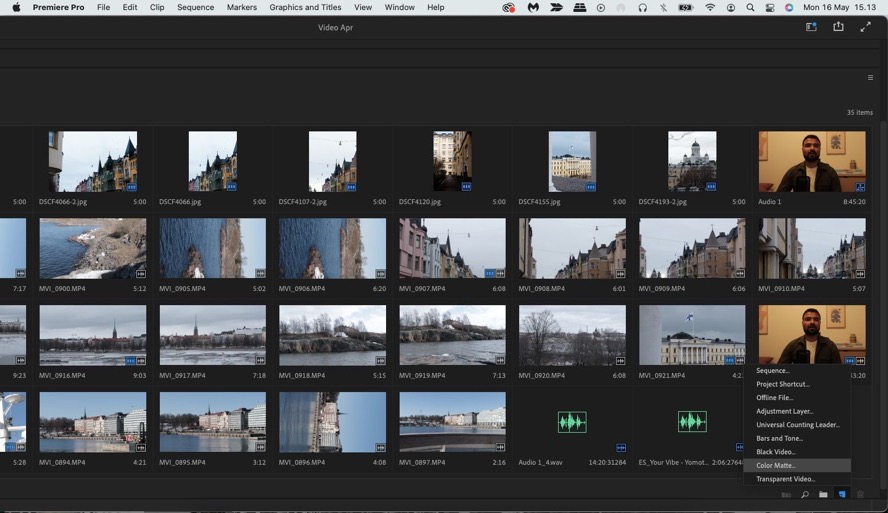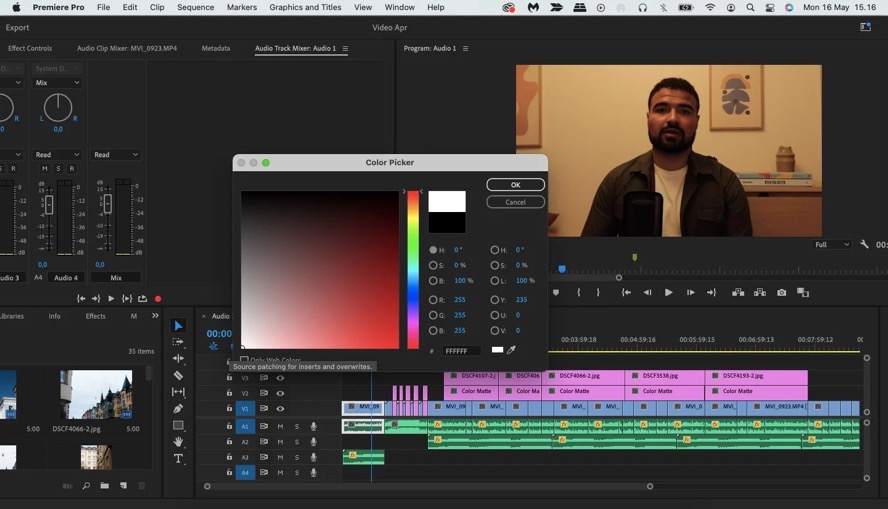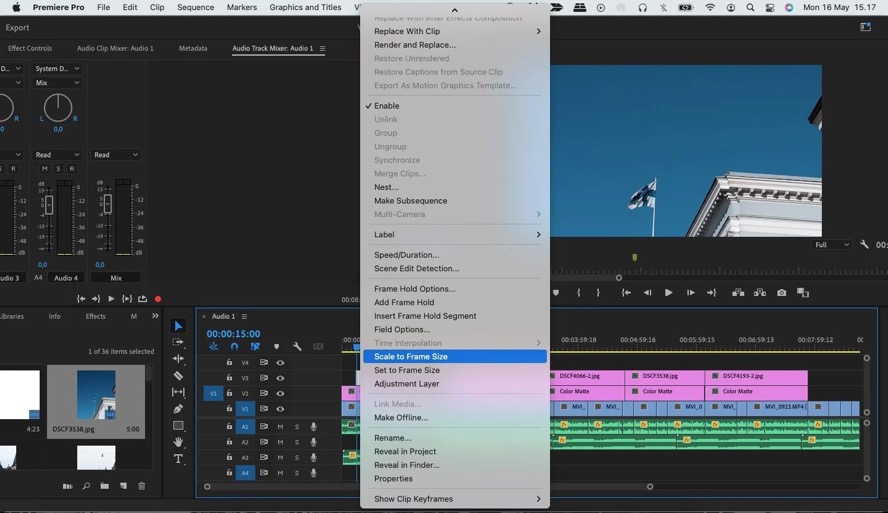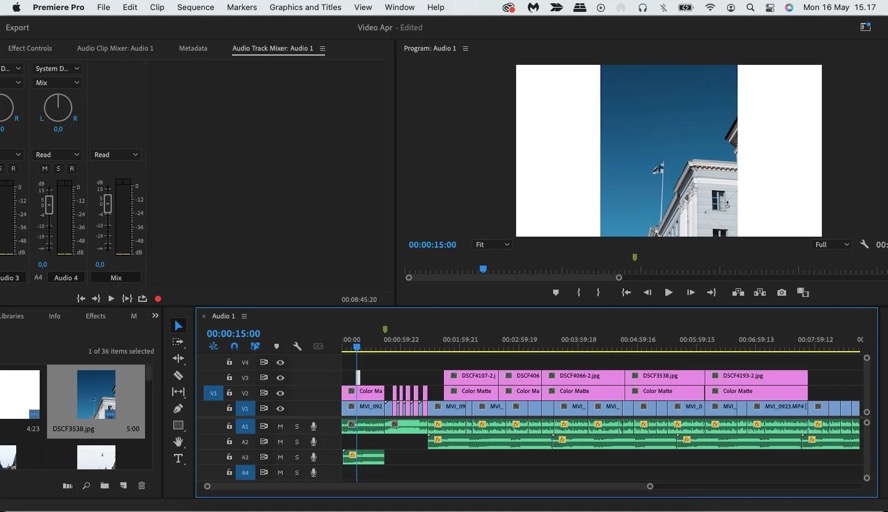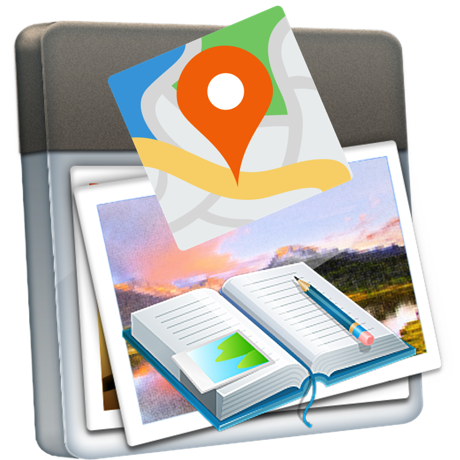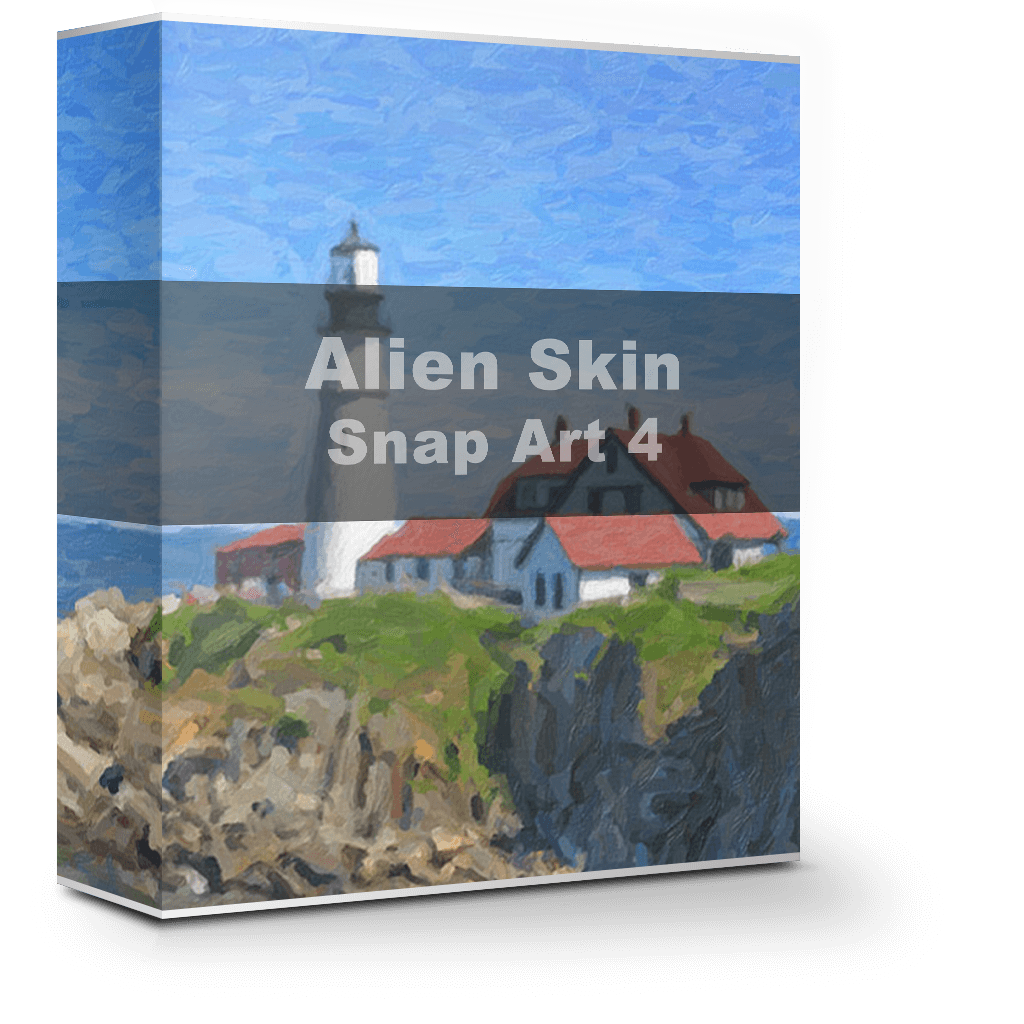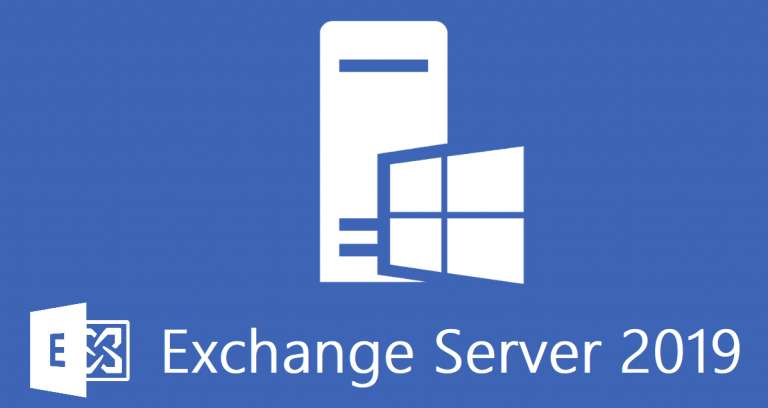premiere Pro Mac里图片怎么调整大小丨Mac版premiere调整图层怎么用
|
在 Premiere Pro Mac中处理视频项目意味着您有时还会处理静止图像。以下是如何调整它们的大小以适合您的视频。
Adobe Premiere Pro 是macOS平台最受欢迎的视频编辑应用软件之一,原因有很多。您可以使用多种编辑功能使您的作品脱颖而出,学习如何使用该平台虽然有时很耗时,但并不太难。 当您在 Premiere Pro 上创建视频时,您可能还希望包含静止图像,尤其是在您运行摄影 YouTube 频道时。本文将向您展示如何使横向和纵向图片适合屏幕。 在Premiere中调整横向图像大小在 Premiere Pro 中调整静态风景图片的大小既快捷又简单。首先,您需要导入要用于视频项目的图像。您可以通过选择“文件”→“导入”来执行此操作,但更简单的替代方法是拖放文件。查看这些提示,了解如何在Premiere Pro中保持项目井井有条。 成功导入图片后,将其拖到您希望它加入的时间线部分。然后知识兔,在滚动选项列表并选择“缩放到帧大小”之前,右键单击(如果知识兔您使用的是 Mac,则按control + 触控板) 。
如果知识兔图片不适合框架,您可以从图片屏幕下方的两个下拉菜单中选择适合和完全。 如何在视频中放置肖像图像调整纵向图片的大小比调整横向图片要复杂一些,但过程仍然很简单。 首先,通过转到您的项目选项卡并选择右下角的新项目来创建一个颜色遮罩。如果知识兔您看不到该图标,请尝试扩大屏幕或知识兔点击视频上的三行并选择“面板组设置→最大化面板组”。
在选择理想颜色并选择OK之前,知识兔选择您希望颜色遮罩的大小。
将您的颜色遮罩拖放到项目中。将其放在主项目上方的视频编号中,知识兔以便它覆盖素材,然后知识兔将图像拖放到上方的视频编号中。请记住,拖放会导致 Premiere Pro 崩溃,因此手动导入可能会更好。 选择要调整大小的图像后,单击缩放到帧大小。
完成上述操作后,您的图片应该在颜色遮罩内适合屏幕。
Premiere Pro整图片大小很容易在 Premiere Pro 视频项目中使用静止图像的情况并不少见,但如果知识兔您不知道该怎么做,编辑它们会很烦人。幸运的是,这些解决方案很简单,而且知识兔不需要太长时间就能做出您需要的更改。 |